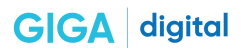Trong cuộc sống hiện đại đầy tiện nghi ngày nay, robot hút bụi lau nhà đã dần trở thành 1 trợ thủ đắc lực với những người nội trợ, đặc biệt thích hợp sử dụng trong các gia đình có công việc bận rộn ít dành thời gian để lau dọn vệ sinh nhà cửa thường xuyên được. Tiện lợi hơn nữa khi có thể điều khiển robot từ xa qua ứng dụng Ecovacs home trên điện thoại. Tuy nhiên để cài đặt và sử dụng App cho robot hút bụi lau nhà Ecovacs không phải ai cũng biết. Do đó, bài viết dưới đây sẽ hướng dẫn bạn chi tiết cách sử dụng ứng dụng này một cách dễ dàng nhất.
Cài đặt App Ecovacs Home trên điện thoại thông minh
Người dùng cần làm theo các bước dưới đây để có thể tải được App Ecovacs điều chỉnh robot hút bụi lau nhà trên điện thoại của mình.
Bước 1: Trước tiên, để đăng nhập được vào ứng dụng Ecovacs home ( thiết kế mới của hãng Ecovacs), người dùng cần phải đăng ký 1 tài khoản, có thể chọn lựa 1 trong 3 cách dưới đây để kết nối robot hút bụi Ecovacs.
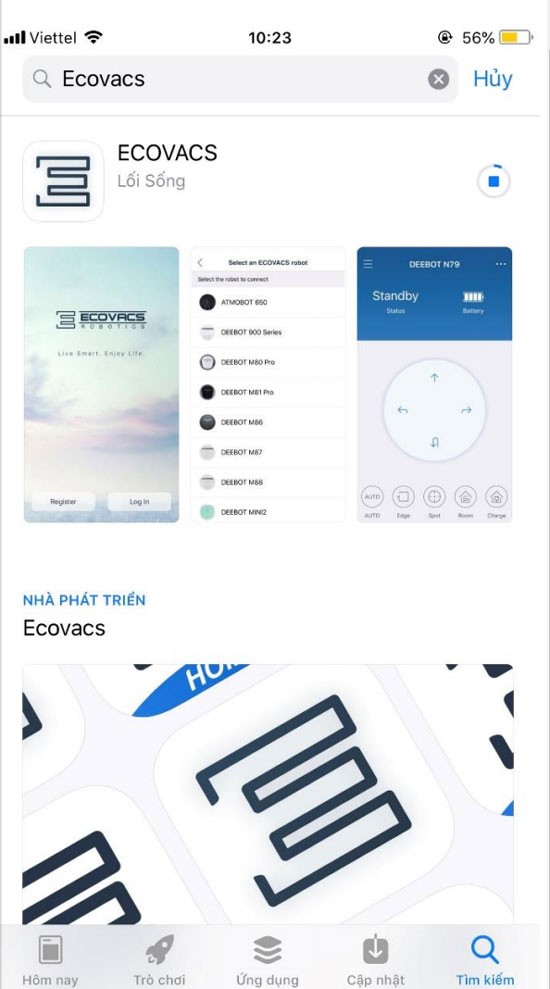
Cách thứ nhất: Để quét mã QR trên robot hút bụi Ecovacs, hãy ấn “Scan QR Code to Add”
Cách thứ hai: Để tìm kiếm, tại ô “Search” hãy nhập model người dùng cần.
Cách thứ 3: Ở phía bên trái của màn hình, hãy lựa chọn “DEEBOT” hoặc “DEEBOT OZMO” sau đó vuốt để tìm kiếm đúng loại robot hút bụi Ecovacs đang dùng.
Khi đã thực hiện 1 trong 3 cách trên, sẽ hiện ra 2 lựa chọn trên màn hình điện thoại:
Lựa chọn 1: “Cancel”
Lựa chọn 2: “Open Settings”
Lúc này, ấn “Open Settings”, để sử dụng robot Ecovacs hãy cho phép App Ecovacs home được phép truy cập vào các dữ liệu cần thiết .
Nhập pass – mật khẩu wifi
Khi đã thêm thành công model của robot hút bụi Ecovacs đang sử dụng, thiết bị sẽ yêu cầu cần kết nối với mạng wifi. Lúc này để kết nối và đăng nhập mật khẩu wifi người dùng cần chọn lựa mạng wifi, tiếp theo để tiếp tục cần chọn lựa “Next”
Chú ý:
Để ghi nhớ wifi và mật khẩu cho máy có thể ấn để chọn “Remember password” giúp quá trình đăng nhập lần sau diễn ra nhanh chóng hơn.Người dùng cần chú ý răn với các mạng wifi có tần só 5GHz thì robot hút bụi Ecovacs sẽ không được hỗ trợ.
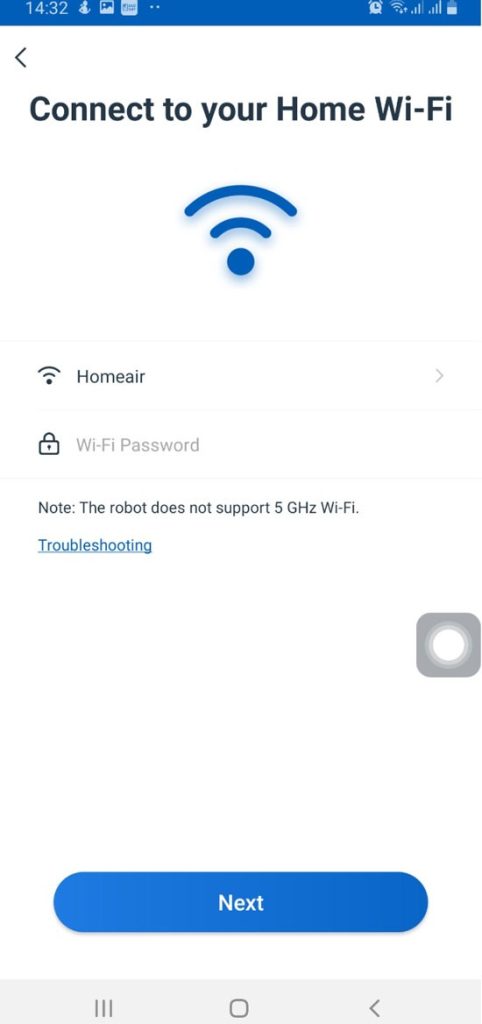
Bước 2. Bật nguồn và reset lại wifi trên robot hút bụi lau nhà Ecovacs
Phía trên của máy, người dùng cần mở nắp bảo vệ rồi gạt công tắc có màu đỏ chuyển sang vị trí “I” – chế độ ON, đợi trong ít lúc để robot hút bụi Ecovacs khởi động (robot sẽ phát ra một tiếng nhạc). Tiếp theo, bạn hãy bấm rồi giữ khoảng 6 giây ở nút bên cạnh phía dưới của ký hiệu wifi.
Bấm chọn “I’ve switched on DEEBOT” nghĩa là “Tôi đã khởi động robot Deebot” . Sau đó, nhấn “Next”, bấm chọn “I’ve heard the sound” tức là Đã nghe được âm thanh khởi động của robot”, rồi lại nhấn “Next”.
Bước 3 Chờ robot hút bụi lau nhà Ecovacs kết nối với wifi (Với các dòng điện thoại Android)
Robot đã kết nối với wifi thành công
Sau khi xuất hiện thông báo “Setup completed”, để hoàn thành quá trình kết nối bạn hãy ấn “Complete”. Hiện nay một số robot hút bụi Ecovacs được tích hợp khả năng kết nối tự động như trên (Robot hút bụi Ecovacs Deebot 600, Deboot Ozmo 710, Debot Ozmo 610, Deebot Ozmo 600,…
Bước 4. Đối với điện thoại iOS kết nối Wifi của robot hút bụi Ecovacs qua Setting Wifi
Nếu như robot hút bụi Ecovacs không tự kết nối với wifi được mà xuất hiện yêu cầu kết nối wifi của robot, hãy thực hiện theo các bước hướng dẫn dưới đây.
Sẽ có hiển thị yêu cầu cần kết nối wifi với robot hút bụi Ecovacs.
Trường hợp đã hết hạn kết nối wifi hãy thực hiện cách sau:
- Trên điện thoại, đến phần cài đặt wifi, chọn mạng “ECOVACS_XXXX”
- Khi kết nối đã được thiết lập, hãy quay lại App Ecovacs home.
Bước 5 Kết nối điện thoại smartphone với wifi của robot hút bụi lau nhà Ecovacs
Khi đã bấm “Wifi Settings”, trên ứng dụng kết nối wifi của điện thoại tìm wifi của robot Ecovacs, rồi tìm tín hiệu wifi (ECOVACSxxxxx) và bấm chọn kết nối.
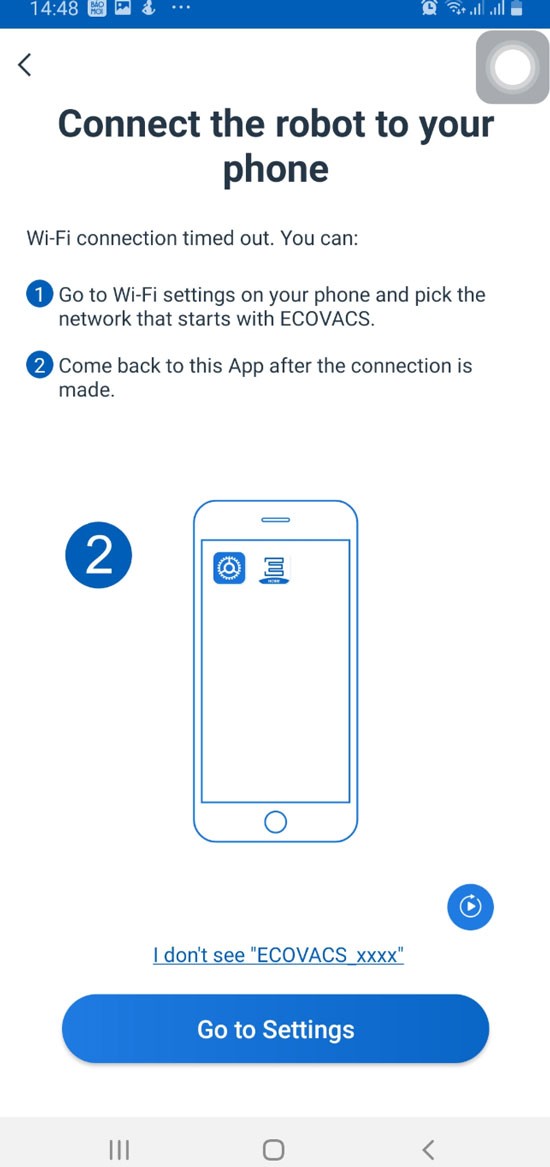
Bước 6 Chờ cài đặt kết nối wifi của robot hút bụi lau nhà Ecovacs
Khi đã kết nối thành công sẽ xuất hiện thông báo đang thực hiện quá trình cài đặt. Tiếp theo, để quá trình cài đặt diễn ra người dùng cần chuyển về App Ecovacs home bằng cách chạm tay vào thông báo đó ( hoặc chuyển đổi sang ứng dụng Ecovacs home)
Bước 7 Thông báo đã kết nối thành công
Khi robot hút bụi Ecovacs đã kết nối wifi thành công, trên màn hình của smartphone sẽ xuất hiện một vài lựa chọn cùng hướng dẫn. Người dùng hãy ấn lựa chọn “Got it”.
Các phím điều khiển robot hút bụi Ecovacs trên ứng dụng
- Quay về màn hình chính của app
- Để vào cài đặt các tính năng
- Điều khiển thủ công
Một vài lựa chọn bên dưới:
Auto: Chạy tự động
Edge: Làm sạch theo chân tường
Spot: Làm sạch vị trí
Charge: quay trở về dock sạc để sạc pin
Cài đặt các tính năng
Đầu tiên vào cài đặt các tính năng, tại góc phải màn hình điện thoại, hãy ấn chọn “ . . . ”.Khi đó sẽ hiển thị một số tính năng trên màn hình
Cleaning Schedule: tạo lịch trình làm việc tự động của robot hút bụi
Cleaning log: Kiểm tra các dữ liệu vệ sinh
Consumables Usage: Lịch trình bảo dưỡng/ thay thế linh phụ kiện
Rename: Đặt tên cho robot hút bụi lau nhà
Find DEEBOT: Tìm vị trí của robot hút bụi
Tùy thuộc vào mỗi dòng robot hút bụi lau nhà Ecovacs mà ứng dụng sẽ cho phép người dùng cài đặt các tính năng cao hơn
Cài đặt lịch làm việc tự động cho robot
Để vào cài đặt được lịch làm việc tự động cho robot Ecovacs, hãy ấn chọn “Cleaning Schedule” .
Để cài đặt thời gian hay lịch làm vệ sinh tự động cho robot hút bụi Ecovacs, bên phải trên cùng của màn hình chọn dấu “+”
Đầu tiên, chọn thời điểm/ giờ robot hút bụi Eovacs bắt đầu làm việc. Để lập trình ngày robot sẽ chạy và lau nhà trong khoảng thời gian đã chọn, nhấn “Repeat” một lần nữa.
Nhấp vào ” <” ở góc trên cùng bên trái của màn hình để quay lại cài đặt lịch trình tự động của robot sau khi đặt lịch trình cho robot, sau đó chọn:
✓ Nếu bạn chắc chắn rằng robot sẽ dọn dẹp theo thời gian biểu đó, hãy lưu cài đặt.
X Nếu muốn đặt lại thời gian biểu, nhấn X để hủy cài đặt.
Robot sẽ tự động vận hành theo lịch trình bạn đã chọn sau khi bạn lưu trữ xong các thông số lịch trình tự chạy cho nó.